ppt水印怎么設(shè)置 ppt水印怎么設(shè)置每頁(yè)都有
更新日期:2024-03-21 03:35:38
來源:網(wǎng)友投稿
今天要跟大家說的是怎么給ppt水印怎么設(shè)置,我們給自己的ppt設(shè)置了水印之后,就等于給ppt蓋上了屬于我們自己的專屬印章了,這樣也可以有效的避免出現(xiàn)被人盜用ppt的情況了,接下來就跟小編看看ppt水印怎么設(shè)置每頁(yè)都有吧,希望對(duì)大家有幫助。

工具/原料
系統(tǒng)版本:win10系統(tǒng)
品牌型號(hào):聯(lián)想小新Pro13
ppt水印怎么設(shè)置
1、點(diǎn)擊視圖
點(diǎn)擊上面的【視圖】。

2、點(diǎn)擊幻燈片母版
點(diǎn)擊上面的【幻燈片母版】。
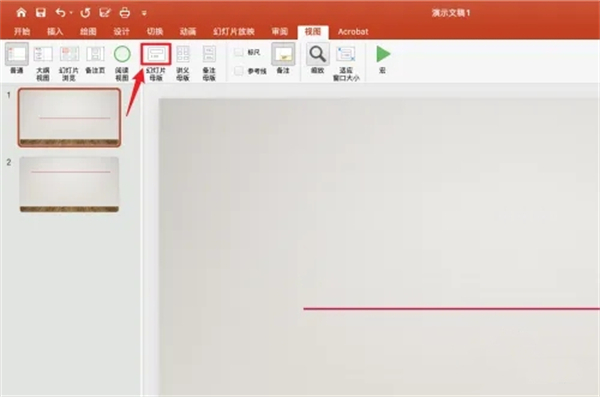
3、刪除全部?jī)?nèi)容
刪除第一頁(yè)全部?jī)?nèi)容。

4、點(diǎn)擊插入
點(diǎn)擊上面的【插入】。

5、點(diǎn)擊藝術(shù)字
點(diǎn)擊上面的【藝術(shù)字】。

6、點(diǎn)擊藝術(shù)字樣式
彈出淺藝杰灰色框,點(diǎn)擊需要的藝術(shù)字樣式。

7、輸入文字
輸入文字:水印。

8、點(diǎn)擊關(guān)閉母版
點(diǎn)擊上面的【關(guān)閉母版】。

9、操作完成
ppt加水印操作完成。

總結(jié):
1、點(diǎn)擊視圖
2、點(diǎn)擊幻燈片母版
3、刪除全部?jī)?nèi)容
4、點(diǎn)擊插入
5、點(diǎn)擊藝術(shù)字
6、點(diǎn)擊藝術(shù)字樣式
7、輸入文字
8、點(diǎn)擊關(guān)閉母版
9、操作完成
以上全部?jī)?nèi)容就是系統(tǒng)為大家提供的ppt水印怎么設(shè)置的具體操作教程啦~希望對(duì)大家有幫助~還有更多精彩內(nèi)容盡情關(guān)注本站,系統(tǒng)感謝您的閱讀!
- monterey12.1正式版無(wú)法檢測(cè)更新詳情0次
- zui13更新計(jì)劃詳細(xì)介紹0次
- 優(yōu)麒麟u盤安裝詳細(xì)教程0次
- 優(yōu)麒麟和銀河麒麟?yún)^(qū)別詳細(xì)介紹0次
- monterey屏幕鏡像使用教程0次
- monterey關(guān)閉sip教程0次
- 優(yōu)麒麟操作系統(tǒng)詳細(xì)評(píng)測(cè)0次
- monterey支持多設(shè)備互動(dòng)嗎詳情0次
- 優(yōu)麒麟中文設(shè)置教程0次
- monterey和bigsur區(qū)別詳細(xì)介紹0次
周
月












